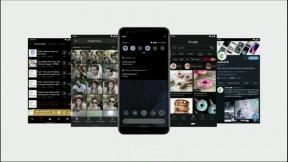Pataisymas: Nepavyko įdiegti „GeeGee Launcher“ iš mano kompiuterio
įvairenybės / / January 23, 2022
Super Žmonės gali būti žinomas kaip PUBG atmetimas, kuris daugeliu atžvilgių yra geresnis nei PUBG (PUBG kompiuteris). Bet kokiu atveju, kalbant apie šį žaidimą, tai yra naujos kartos Battle Royale FPS žaidimas, specialiai sukurtas kompiuterių vartotojams. Na, šis nuostabus žaidimas neseniai buvo išleistas su dvylika skirtingų žaidimų klasių, kurių kiekviena turi unikalių įgūdžių ir įvairių gebėjimų.
Tačiau kažkodėl atrodo, kad žaidimas vis dar turi klaidų ar stabilumo problemų. Tačiau yra keletas apgailėtinų vartotojų, kurie neseniai atnaujino naują „Windows 11“ sistemą, susidūrė su klaidomis, dėl kurių jie negalėjo įdiegti „GeeGee Launcher“ savo kompiuteryje.
Nors priežastis, kodėl negalite atnaujinti ar įdiegti paleidimo priemonės, vis dar yra diskusijų objektas. Tačiau net jei susiduriate su problema, peržiūrėkite trikčių šalinimo būdus, kuriuos paminėjome šiame vadove.
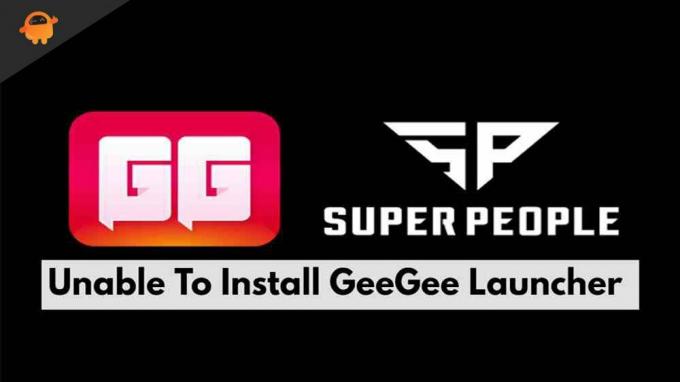
Puslapio turinys
-
Kaip pataisyti Nepavyko įdiegti „GeeGee Launcher“ iš mano kompiuterio
- 1 sprendimas: iš naujo paleiskite įrenginį
- 2 pataisymas: patikrinkite interneto ryšį
- 3 pataisymas: įjunkite maršrutizatorių
- 4 pataisymas: iš naujo nustatykite tinklo adapterio tvarkyklę
- 5 pataisymas: praplaukite DNS
- 6 pataisymas: išjunkite antivirusinę programą
- 7 pataisymas: iš naujo nustatykite TCP/IP žurnalą
- 8 pataisymas: išjunkite VPN paslaugą
- 9 pataisymas: išjunkite tarpinį serverį.
- 10 pataisymas: patikrinkite savo sistemos datą ir laiką
- 11 pataisymas: ištrinkite aplanką GeeGee ir Super People.
- 12 pataisymas: pakeiskite DNS nustatymus
- 13 pataisymas: iš naujo nustatykite tinklo nustatymus
- 14 pataisymas: pabandykite įdiegti švaraus įkrovos režimu
- 15 pataisymas: patikrinkite, ar naujinimas vis dar yra, ar ne
- Iš autoriaus stalo
Kaip pataisyti Nepavyko įdiegti „GeeGee Launcher“ iš mano kompiuterio
Na, o tiems, kurie nežino, „GeeGee Launcher“ yra oficialus paleidimo įrankis, naudojamas „Super People“ žaidimui, kurį vėlgi sukūrė „Wonder People“. Taigi, jei kada nors susidursite su kokia nors problema, dėl kurios negalite įdiegti „GeeGee“ paleidimo priemonės, būtinai užsirašykite šiuos pataisymus, nes šie pataisymai gali išspręsti tokio tipo problemas. Tada pažvelkime į juos:
1 sprendimas: iš naujo paleiskite įrenginį
Prieš bandydami bet kurį iš pateiktų metodų, nepamirškite iš naujo paleisti sistemos. Tai ne tik ištaisys laikinus talpyklos duomenis ir trikdžius, bet ir suteiks jūsų sistemai iš naujo gerai veikti be jokių problemų. Be to, kartais tai, ką matome, nebūtinai turi būti tiesa; todėl yra tikimybė, kad jums nereikės atlikti jokių pataisymų, o problema gali būti išspręsta tiesiog iš naujo paleidus įrenginį.
2 pataisymas: patikrinkite interneto ryšį
Jūsų interneto ryšys atlieka svarbų vaidmenį ką nors įdiegiant. Taigi, labai svarbu turėti tinkamą interneto ryšio greitį diegiant GeeGee paleidimo priemonę mūsų kompiuteryje. Todėl norėdami patikrinti, ar tinklo ryšys geras, ar ne, eikite į Ookla greičio matuoklis svetainę ir patikrinkite savo ryšio greitį.
3 pataisymas: įjunkite maršrutizatorių

Na, jei patikrinę ryšio greitį pastebėtumėte, kad jūsų „WiFi“ maršrutizatorius nesuteikia gero interneto ryšio, būtinai įjunkite vieną kartą paleiskite maršrutizatorių, nes tai pašalins visas laikinas problemas, sukeliančias maršrutizatoriaus klaidas ir trikdžius, kad būtų užtikrintas geras ryšys greitis.
Tačiau dar kartą eikite į greičio testerio svetainę ir patikrinkite greitį, kai tai padarysite. Jei vis tiek susiduriate su prasto ryšio problema, užveskite pelės žymeklį ant IPT teikėjo ir paprašykite jį išspręsti.
Skelbimai
4 pataisymas: iš naujo nustatykite tinklo adapterio tvarkyklę
Taigi, ar bandėte tai anksčiau? Na, tai taip pat gali išspręsti tinklo problemas. Yra tikimybė, kad problema gali kilti ne iš jūsų „WiFi“ maršrutizatoriaus, nes jūsų kompiuterio tinklo nustatymai gali būti sugadinti, o tai bus išspręsta iš naujo nustatant tinklo adapterio tvarkykles. Taigi, čia yra reikalingi veiksmai:
- Pirmiausia atidarykite Run Box paspausdami Win + R mygtuką vienu metu.
- Tada ieškokite devmgmt.msc. Tai atidarys įrenginių tvarkytuvę.
- Po to išplėskite Tinklo adapteris skirtukas. Po to dešiniuoju pelės mygtuku spustelėkite Belaidis adapteris ir pasirinkite Savybės variantas.
-
Tada perjunkite į Vairuotojas skirtuką ir paspauskite Pašalinkite įrenginį mygtuką. Po to, norėdami iš naujo įdiegti tvarkyklę, galite tiesiog iš naujo paleisti „Windows 11“ kompiuterį.
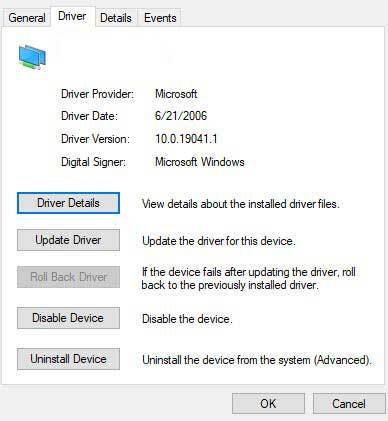
5 pataisymas: praplaukite DNS
DNS išplovimas taip pat padės daugeliui vartotojų išspręsti „GeeGee“ paleidimo priemonės neįdiegimo problemą. Todėl taip pat turėtumėte tai išbandyti ir pranešti, ar tai padeda:
- Iš pradžių atidarykite komandų eilutę naudodami administratoriaus teises „Windows“ kompiuteryje.
-
Tada vykdykite komandą:
ipconfig/flushdns

Skelbimai
6 pataisymas: išjunkite antivirusinę programą
Daugelis iš jūsų nežino, bet kartais mūsų antivirusinė programa taip pat gali būti pagrindinis šios klaidos kaltininkas. Taip yra todėl, kad dėl saugumo priežasčių ji pradeda blokuoti programą, kad ji būtų įdiegta jūsų kompiuteryje. Taigi, norėdami ją įdiegti be jokių problemų, turite išjungti antivirusinę programą, o toje kelionėje šie veiksmai jums padės.
- Iš pradžių paspauskite Win + I mygtuką. Bus atidaryta „Windows“ nustatymų programa.
- Tada užveskite pelės žymeklį į Privatumo nustatymai skirtuką ir spustelėkite „Windows“ sauga variantas.
- Dabar paspauskite Atidarykite „Windows Security“. ir perjunkite mygtuką, kad jį išjungtumėte.
7 pataisymas: iš naujo nustatykite TCP/IP žurnalą
TCPIP arba DHCP parametras bus pagrindinė šios klaidos priežastis, dėl kurios jūsų „WiFi“ maršrutizatorius staiga nutraukia ryšį. Na, tai turi būti pataisyta, o štai veiksmai padės tai padaryti:
- Atidaryk cmd naudojant administratoriaus teises.
-
Tada vykdykite komandą:
netsh int ip iš naujo c:\resetlog.txt
8 pataisymas: išjunkite VPN paslaugą
Jei naudojate VPN paslaugą, kai kompiuteryje įdiegiate „GeeGee“ paleidimo priemonę, siūlome ją išjungti. Taigi, čia yra keletas paprastų nurodymų, kurie padės tai padaryti:
- Visų pirma, ieškokite ms-settings: network-vpn naudodami laukelį Vykdyti.
- Dabar nustatymų programoje eikite į VPN skirtuką.
- Galiausiai paspauskite pašalinimo mygtuką, kad ištrintumėte jį iš savo kompiuterio.
9 pataisymas: išjunkite tarpinį serverį.
Tarpinio serverio naudojimas taip pat gali būti priežastis, kodėl negalite kompiuteryje įdiegti GeeGee paleidimo priemonės. Taigi, labai rekomenduojama išjungti tarpinius serverius diegiant tai, o štai veiksmai:
- Iš pradžių ieškokite ms-settings: tinklo tarpinis serveris naudodami laukelį Vykdyti.
- Dabar nustatymų programoje atidarykite skirtuką Proxy.
- Po to užveskite pelės žymeklį ant Rankinis tarpinis serveris skyrius.
- Galiausiai atžymėkite laukelį šalia Naudokite tarpinį serverį LAN, ir spustelėkite Gerai mygtuką.
10 pataisymas: patikrinkite savo sistemos datą ir laiką
Jūsų sistemos data ir laikas taip pat gali būti šios klaidos priežastis. Todėl siūlome patikrinti, ar jūsų „Windows 11“ kompiuterio data ir laikas yra teisingi pagal jūsų laiko juostą. Po to dar kartą pabandykite įdiegti GeeGee paleidimo priemonę savo kompiuteryje. Pamatysite, kad dabar paleidimo priemonė sėkmingai įdiegta kaip magija.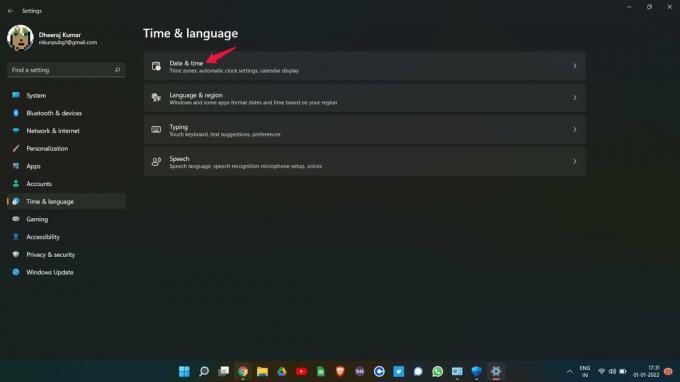
11 pataisymas: ištrinkite aplanką GeeGee ir Super People.
Jei anksčiau savo įrenginyje įdiegėte GeeGee paleidimo priemonę ir dėl kokios nors priežasties ją pašalinote. Tačiau faktas yra tas, kad šių programų liekanos nėra visiškai pašalintos. Taigi, turite juos ištrinti rankiniu būdu iš savo įrenginio, nes jei to nepadarysite, gali nepavykti įrenginyje įdiegti „GeeGee“ paleidimo priemonės. Taigi, čia yra tam reikalingi veiksmai:
- Iš pradžių paspauskite Win + R mygtuką ir ieškokite %LOCALAPPDATA% laukelyje Vykdyti.
- Po to suraskite GeeGee ir super žmonės -susijusius aplankus ir juos ištrinkite.
12 pataisymas: pakeiskite DNS nustatymus
DNS nustatymų keitimas taip pat padės išspręsti šią problemą, kaip anksčiau tai padėjo daugeliui vartotojų. Taigi, pažiūrėkime, kaip keičiate DNS nustatymus savo kompiuteryje:
- Visų pirma, ieškokite ncpa.cpl naudodami laukelį Vykdyti, kad atidarytumėte Tinklo jungtys langas.
- Tada dešiniuoju pelės mygtuku spustelėkite ant šiuo metu prijungto tinklo pavadinimo ir spustelėkite Savybės parinktį iš išskleidžiamojo meniu.
- Po to spustelėkite Tinklo kūrimas skirtuką tinklo ypatybių lange.
-
Tada pažymėkite langelį, esantį priešais Interneto protokolo 4 versija (TCP / IPV4) esančios viduje Šiam ryšiui naudojami šie elementai skyrius.

- Dabar pasirinkite Savybės mygtuką ir užveskite pelės žymeklį ant bendras skirtukas.
- Dabar pažymėkite langelį, esantį šalia Naudokite šį DNS serverio adresą ir naudokite šiuos DNS adresus:
- Pageidaujantiems: 8.8.8.8
- Alternatyva: 8.8.4.4
13 pataisymas: iš naujo nustatykite tinklo nustatymus
Taigi, ar pakeitėte DNS nustatymus? Na, jei taip, bet vis tiek rodoma ta pati klaida, toliau pateikiami veiksmai, kurie padės išspręsti tinklo problemą:
- Pirmiausia atidarykite komandų eilutę naudodami administratoriaus teises.
-
Po to po vieną vykdykite pateiktas komandas:
ipconfig /flushdns. nbtstat -R. nbtstat -RR. netsh int iš naujo nustatyti viską. netsh int ip nustatymas iš naujo. „netsh winsock“ nustatymas iš naujo
14 pataisymas: pabandykite įdiegti švaraus įkrovos režimu
Jei niekas nepadeda, „GeeGee“ paleidimo priemonės įdiegimas švarios įkrovos režimu padės išspręsti problemą, jei negalėsite įdiegti „GeeGee“ paleidimo priemonės „Windows 11“ kompiuteryje. Norėdami tai padaryti, atlikite toliau nurodytus veiksmus.
- Iš pradžių paspauskite Win + R mygtuką vienu metu, kad atidarytumėte laukelį Vykdyti.
- Po to ieškokite msconfig Norėdami atidaryti sistemos konfigūracijos langą.
-
Tada pereikite prie Paslaugos skirtuką, pažymėkite langelį šalia Slėpti visas „Microsoft“ paslaugas, ir pasirinkite išjungti parinktis, po kurios seka Gerai.

- Po to paleiskite užduočių tvarkyklę ir eikite į Pradėti skirtukas.
- Po to pasirinkite visas didelio poveikio turinčias programas ir jas išjunkite.
Viskas. Sėkmingai atlikę aukščiau nurodytus veiksmus, tiesiog iš naujo paleiskite sistemą ir patikrinkite, ar dabar galite įdiegti GeeGee paleidimo priemonę, ar ne.
15 pataisymas: patikrinkite, ar naujinimas vis dar yra, ar ne
Jei kuris nors iš pirmiau minėtų metodų jums tinka, yra tikimybė, kad naujinimas gali būti nebepasiekiamas. Kartais taip nutinka, nes pataisos versijoje gali būti klaidų, dėl kurių kūrėjai ją atšaukia, o po kurio laiko ištaisę klaidas vėl išleidžia naujinimą. Taigi, turėtumėte patikrinti, ar naujinimas vis dar yra, ar ne.
Taip pat skaitykite: Kaip ištaisyti „Super People“ negali pakeisti grafikos nustatymų klaidos
Iš autoriaus stalo
Taigi, tai viskas, kaip pataisyti, jei negalite kompiuteryje įdiegti „GeeGee“ paleidimo priemonės. Tikimės, kad pirmiau minėti metodai jums padėjo. Norėdami gauti daugiau informacijos, komentuokite žemiau.